4 Möglichkeiten: Gelöschte Fotos aus dem Android-Papierkorb wiederherstellen
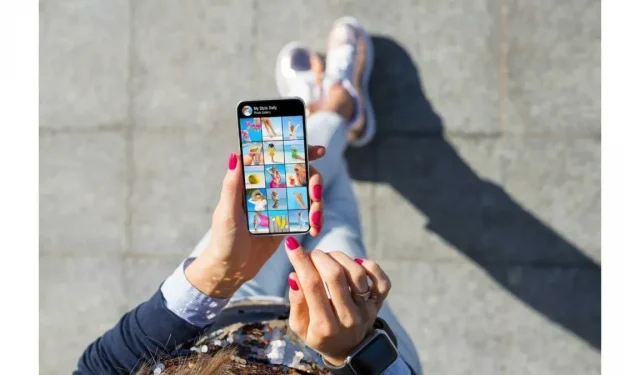
Manchmal löschen Benutzer versehentlich Fotos von ihrem Android-Gerät und fragen sich, ob es eine Möglichkeit gibt, Fotos aus dem Android-Papierkorb wiederherzustellen. Mach dir keine Sorge; Sie sind auf der richtigen Seite. Wir haben Ihnen viele Lösungen zur Verfügung gestellt, die Sie ausprobieren können, damit Sie Ihre gelöschten Fotos wiederherstellen können.
Gründe für den Verlust von Fotos auf Android-Telefonen
1. Geräteproblem
Wenn Bilder verschwinden, ohne manuell gelöscht zu werden, deutet dies auf ein Problem mit der Software oder dem Gerät hin. Das Problem könnte sein, dass Ihre Galerie auf einem Android-Telefon nicht funktioniert, eine Malware-Infektion, ein Update-Fehler, Softwarefehler von Drittanbietern usw.
2. Unzureichende Aufmerksamkeit
Wenn Menschen es eilig haben, entfernen sie möglicherweise versehentlich nützlichere Bilder. Unzureichende Aufmerksamkeit kann zum Verlust von Fotos auf Ihrem Android-Gerät führen.
Schritte zum Wiederherstellen gelöschter Fotos aus dem Android-Papierkorb
1. Fotos aus Google Cloud wiederherstellen
Wenn Sie wie viele Android-Benutzer Cloud-Speicher zum Sichern Ihrer Fotos verwenden, ist die Wiederherstellung gelöschter Fotos ein Kinderspiel. Alle diese Apps erhalten Sie im Google Play Store.
Methode 1: Wiederherstellen von Google Fotos
Dies ist eine von Google entwickelte Anwendung zum Speichern und Teilen von Fotos. Es sichert Bilder sicher in der Cloud, sodass Sie sie bei Bedarf wiederherstellen können. Manchmal werden Image-Backups automatisch gelöscht, was den Benutzer in Panik versetzt.
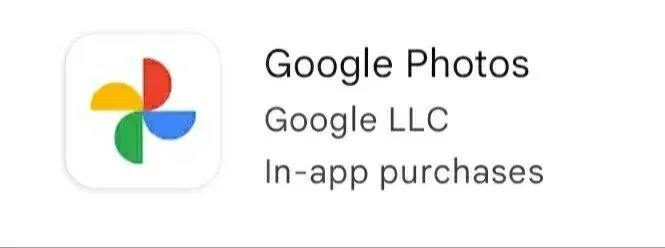
Aber keine Sorge, das Wiederherstellen von Fotos aus Google Fotos ist ganz einfach. Befolgen Sie die nachstehenden Anweisungen, um Fotos aus der Google Fotos-App wiederherzustellen.
- Öffnen Sie die Google Fotos-App auf Ihrem Mobiltelefon.
- Sie müssen gelöschte Fotos auswählen.
- Es werden drei Punkte angezeigt. Klicken Sie auf die Punkte und wählen Sie „Auf Gerät speichern“.
Methode 2: Wiederherstellung von Microsoft OneDrive
OneDrive ist der Cloud-Speicher von Microsoft. Es verfügt über die Funktion zum automatischen Sichern und Löschen von Fotos. Es hilft, internen Speicher freizugeben, indem Fotos in die Cloud hochgeladen und von Ihrem Telefon gelöscht werden.
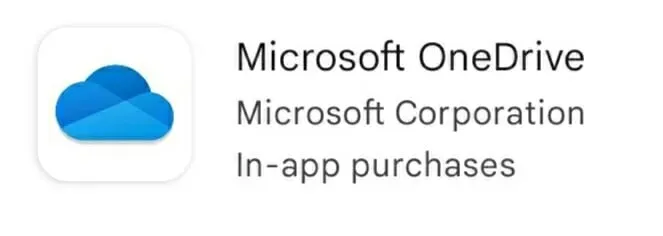
Auf OneDrive hochgeladene Bilder können von jedem Gerät aus wiederhergestellt werden. Dazu gehört auch das Gerät, mit dem es entnommen wurde. Befolgen Sie die nachstehenden Anweisungen, um Fotos von OneDrive wiederherzustellen.
- Öffnen Sie die OneDrive-App auf Ihrem Mobiltelefon.
- Wählen Sie Fotos aus dem unteren Menü aus.
- Wählen Sie die Fotos aus, die Sie wiederherstellen möchten.
- Klicken Sie auf die drei Punkte und wählen Sie die Option Speichern.
Methode 3: Verlorene Fotos aus Dropbox wiederherstellen
Dropbox-Benutzer haben die automatische Fotosicherungsfunktion aktiviert, bevor sie versehentlich ihre Fotos verloren oder gelöscht haben. Sie können sie ganz einfach ohne die Hilfe eines Computers auf ihrem Telefon wiederherstellen, indem sie einfache Schritte befolgen.
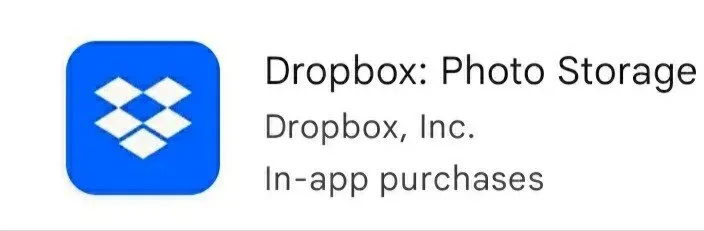
Befolgen Sie die nachstehenden Anweisungen, um verlorene Fotos aus Dropbox wiederherzustellen.
- Öffnen Sie die Dropbox-App auf Ihrem Mobiltelefon.
- Navigieren Sie zum Download-Ordner der Kamera. Wenn Sie es in einen anderen Ordner verschoben haben, navigieren Sie stattdessen zu diesem Ordner.
- Wählen Sie die Fotos aus, die Sie wiederherstellen möchten.
- Klicken Sie auf die drei Punkte und wählen Sie die Option zum Speichern auf Ihrem Gerät.
Methode 4: Fotos von Google Drive wiederherstellen
Ab 2019 werden in Google Drive gespeicherte Fotos nicht automatisch in Google Fotos angezeigt. Dies bedeutet, dass es eine andere Möglichkeit gibt, sie aus der Android-Galerie wiederherzustellen.

Beachten Sie jedoch, dass die automatische Sicherungsfunktion Fotos auf Google Fotos hochlädt, unabhängig davon, ob Sie sie über Google Fotos oder Google Drive aktivieren. Befolgen Sie die nachstehenden Anweisungen, um Fotos von Google Drive wiederherzustellen.
- Öffnen Sie die Google Drive-App auf Ihrem Mobiltelefon.
- Wählen Sie die Fotos aus, die Sie wiederherstellen möchten.
- Klicken Sie auf die drei Punkte und tippen Sie auf die Option Herunterladen.
2. Stellen Sie Fotos von der SD-Karte im Android-Telefon wieder her
Benutzer, die SD-Karten als zusätzlichen Speicher verwenden, können mehr Fotos speichern, als wenn sie sich nur auf den internen Speicher verlassen. Aber manchmal kann es dazu führen, dass Tausende von Fotos gleichzeitig verloren gehen. Aus diesem Grund müssen Sie sich die Wiederherstellung von Fotos von der SD-Karte im Android-Telefon genau ansehen.
Sie können es mit einer SD-Karten-Wiederherstellungssoftware wiederherstellen. Benutzer müssen die praktische und leistungsstarke Fotowiederherstellungssoftware Disk Drill installieren. Es hilft ihnen, Fotos ohne Backup eines Drittanbieters oder einer Cloud-Plattform wiederherzustellen.
Führen Sie die folgenden Schritte aus, um Fotos von der SD-Karte wiederherzustellen.
- Laden Sie Disk Drill herunter und installieren Sie es auf Ihrem System.
- Schließen Sie dann die SD-Karte an Ihr System an. Klicken Sie auf die Suchoption, um die Karte nach wiederherstellbaren Fotos zu durchsuchen.
- Mithilfe der Vorschau- und Filteroptionen können Sie die Fotos finden, die Sie wiederherstellen möchten.
- Klicken Sie auf die Schaltfläche „Wiederherstellen“ und wählen Sie das Ziel aus, das Sie wiederherstellen möchten.
3. Stellen Sie gelöschte Bilder mit der Datenwiederherstellungssoftware vom internen Android-Speicher wieder her
Standardmäßig speichern Android-Geräte Fotos im internen Speicher und diese Bilder werden automatisch in der Galerie angezeigt. Abhängig von der Art des Betriebssystems können Sie eine der folgenden Methoden wählen.
Der Vorgang ist einfach, wenn das Gerät gerootet ist und das USB-Debugging aktiviert ist.
Methode 1: Für Mac-Benutzer
Disk Drill für Mac hilft Android-Benutzern, gelöschte Fotos wiederherzustellen. Befolgen Sie die nachstehenden Anweisungen, um gelöschte Fotos wiederherzustellen.
- Sie müssen Disk Drill für Mac herunterladen und installieren.
- Stellen Sie dabei sicher, dass Sie Ihr Android-Gerät gerootet und das USB-Debugging aktiviert haben.
- Starten Sie Disk Drill auf dem Mac und wählen Sie Ihr Android-Gerät aus.
- Verbinden Sie Ihr Android-Gerät mit dem Mac. Sie müssen Disk Drill die erforderlichen Berechtigungen erteilen.
- Es wird das Android-Gerät angezeigt. Klicken Sie auf „Nach neuesten Daten suchen“. Der Scanvorgang wird gestartet. Wenn Sie Ihr Gerät nicht gerootet haben, wird anstelle einer Schaltfläche eine Warnmeldung angezeigt. In diesem Fall können Sie die SD-Karte entfernen oder rooten, um sie separat mit einem Speicherkartenleser zu scannen.
- Wählen Sie mithilfe von Filtern und der Vorschaufunktion die Fotos aus, die Sie mit Disk Drill wiederherstellen möchten. Klicken Sie auf „Wiederherstellen“ und wählen Sie den Speicherort aus, an dem Sie die Daten wiederherstellen möchten.
Methode 2: Für Windows-Benutzer
Leider haben Windows-Benutzer nicht die Möglichkeit, es über Disk Drill wiederherzustellen, wie dies bei Mac-Benutzern der Fall ist. Aber sie haben eine andere Option namens dr.Fone von Wondershare. Es handelt sich um eine Softwareanwendung zur Bildwiederherstellung, die die Wiederherstellung mühelos durchführt.
Führen Sie die folgenden Schritte aus, um Bilder wiederherzustellen
- Sie müssen die Wondershare-Version von dr.Fone für Windows herunterladen.
- Installieren Sie die Anwendung und führen Sie sie aus, aber schließen Sie das Gerät nicht an.
- Wählen Sie im Hauptbildschirm Datenwiederherstellung aus. Schließen Sie dann Ihr Android-Gerät an.
- Wählen Sie den Dateityp für die Fotos aus, die Sie wiederherstellen möchten. Klicken Sie auf Weiter und wählen Sie den Speicherscanmodus aus.
- Warten Sie, während das Programm scannt. Wählen Sie die Fotos aus, die Sie wiederherstellen möchten. Sie haben zwei Möglichkeiten: Wiederherstellen auf Ihrem Gerät oder Wiederherstellen auf Ihrem Computer.
4. Fotos aus dem Papierkorb wiederherstellen
Es wird nicht sofort gelöscht, wenn Sie ein Foto aus der Galerie-App Ihres Telefons löschen. Es wird in den Ordner „Zuletzt gelöschte Dateien“ oder den Papierkorb verschoben. Abhängig von Ihrem Android-Gerät bleibt es 30 bis 60 Tage im Papierkorb.
Befolgen Sie die nachstehenden Anweisungen, um sie aus dem Papierkorb wiederherzustellen.
- Sie müssen die Galerie-App starten. Öffnen Sie dann die Einstellungen-App.
- Erweitern Sie den Abschnitt „Erweiterte Einstellungen“ und klicken Sie auf den Papierkorb.
- Manchmal ist es auf neueren Geräten im Abschnitt „Alben“ zu finden.
- Wählen Sie die Fotos aus, die Sie wiederherstellen möchten, und klicken Sie auf die Schaltfläche „Wiederherstellen“.
- Sie können auch den Papierkorb im Dateimanager überprüfen, um einige gelöschte Bilder von dort wiederherzustellen.
So vermeiden Sie den Verlust von Fotos auf einem Android-Gerät
Die Tatsache, dass es viele Wiederherstellungsmethoden gibt, garantiert keine vollständige Wiederherstellung. Selbst mit den besten Wiederherstellungssoftwareanwendungen besteht möglicherweise eine geringe Chance, dass Sie nicht alles wiederherstellen können.
Deshalb sollten Sie den Verlust Ihrer Fotos auf Ihrem Android-Gerät vermeiden. Hier sind fünf Tipps, die Ihnen helfen, den Verlust Ihrer Fotos zu vermeiden.
1. Telefon-Backup
Mit einer vollständigen Sicherung Ihres Android-Geräts können Sie verlorene Fotos und Videos sowie Apps, Einstellungen und Dateien wiederherstellen. Selbst wenn Sie Ihr Gerät verlieren, können Sie sich ein neues besorgen und es aus einem Backup wiederherstellen, anstatt alles von Grund auf neu zu machen.
2. Löschen Sie zwischengespeicherte Bilder aus der Android-Galerie-App
Wenn Sie in der Android-Galerie auf ein Miniaturbild klicken, passiert manchmal nichts. Dies geschieht, wenn das Betriebssystem in Android Miniaturansichten nicht korrekt generieren kann. Gehen Sie zum DCIM-Ordner und löschen Sie die Datei. Miniaturansichten, um das Problem zu beheben.
Sie können es mit einem Speicherplatzreiniger oder einem Dateibrowser entfernen.
3. Räumen Sie den Speicherplatz auf
Wenn auf Ihrem Android-Gerät nicht mehr genügend Speicherplatz vorhanden ist, läuft es unregelmäßig. Manchmal können Ihre Fotos verschwinden. Überprüfen Sie daher am besten, wie viel Speicherplatz auf Ihrem Android-Gerät verfügbar ist.
Wenn Sie nur noch wenige Megabyte übrig haben, muss Ihr Gerät bereinigt werden.
4. Laden Sie Fotos auf die Cloud-Plattform hoch
Heutzutage gibt es viele Cloud-Speicher. Sie können dasjenige auswählen, das mit Ihrem Android-Gerät kompatibel ist und eine automatische Fotosicherung bietet. Das Beste daran ist, dass Sie Bilder von überall und jederzeit wiederherstellen können.
5. Seien Sie vorsichtig
Ein Backup wird Sie retten, wenn etwas Schlimmeres passiert, aber verlassen Sie sich nicht ausschließlich auf ein Backup. Dies liegt daran, dass die meisten Android-Telefone den Papierkorb nicht recyceln müssen. Beim Löschen von Fotos oder Videos müssen Sie sehr vorsichtig sein. Wenn Sie in Eile oder gestresst sind, überlegen Sie es sich zweimal, bevor Sie auf den Wasserhahn tippen.
Abschluss
Ich hoffe, dass die obigen Anweisungen Ihnen dabei helfen können, Ihre Fotos von Ihrem Android-Gerät wiederherzustellen. Ein regelmäßiger Backup-Plan bedeutet, dass Sie immer eine Kopie Ihrer Daten haben und diese nie verlieren.
FAQ
Ist es möglich, dauerhaft gelöschte Dateien wiederherzustellen?
Um dauerhaft gelöschte Dateien wiederherzustellen, benötigen Sie eine Sicherungskopie der Dateien, damit Sie sie wiederherstellen können. Wenn Sie kein Backup haben, müssen Sie eine effektive Datenwiederherstellungslösung verwenden.
Sind gelöschte Fotos dauerhaft verschwunden?
Bei einigen Geräten sind sie nicht für immer verschwunden. Stattdessen werden die Fotos an die kürzlich gelöschte Album-App in der Fotos-App gesendet. Es bleibt 30 Tage lang in dieser App. Wenn Sie dieses Bild wiederherstellen möchten, können Sie dies innerhalb von 30 Tagen nach dem Löschen tun.
Kann ich aus dem Android-Papierkorb gelöschte Fotos wiederherstellen?
Ja, Sie können sie wiederherstellen, wenn sie in Google Cloud verschoben werden. Mit Google Fotos, Microsoft OneDrive, Google Drive und Dropbox können Sie gelöschte Fotos wiederherstellen.
Wohin gehen Fotos, nachdem sie endgültig gelöscht wurden?
Ihre Fotos werden in den Papierkorb verschoben. Wenn Sie möchten, können Sie sie wiederherstellen oder das Bild dauerhaft aus diesem Abschnitt entfernen. Aber nach 30–60 Tagen, je nach Typ des Android-Geräts, werden sie endgültig gelöscht.



Schreibe einen Kommentar